On monia ohjelmia, joiden avulla voit tallentaa äänesi videoihin. Helpoin tapa tehdä tämä on kuitenkin käyttää sisäänrakennettuja Windows-palveluita, joiden avulla voit myös käyttää erilaisia tehosteita skaalaan. Jos et ole tyytyväinen tulokseen, voit suorittaa ääniraidan hienomman käsittelyn kolmannen osapuolen ohjelmistolla, esimerkiksi ilmaisella äänieditorilla Audacity.

Välttämätön
- - mikrofoni
- - kuulokkeet
Ohjeet
Vaihe 1
Liitä mikrofoni vastaavaan liitäntään järjestelmäyksikön takana tai etupaneelissa. Jos käytät mikrofonia, jossa on kuulokemikrofoni, kytke laite kuulokeliitäntään. Kaksoisnapsauta moviemk.exe-aloitustiedostoa C: / Program Files / Movie Maker -kansiossa.
Vaihe 2
Napsauta Movie Maker -ikkunan vasemmalla puolella, jota kutsutaan tehtäväpalkiksi, Tallenna video -osiossa Tuo video -linkkiä ja avaa kansio, jossa on video. Napsauta sen nimeä ja napsauta "Tuo". Jos haluat kopioida useita videoita, pidä Ctrl-näppäintä alhaalla ja merkitse kaikki tarvittavat tiedostot yksitellen. Videotiedostot näytetään sisältöalueella.
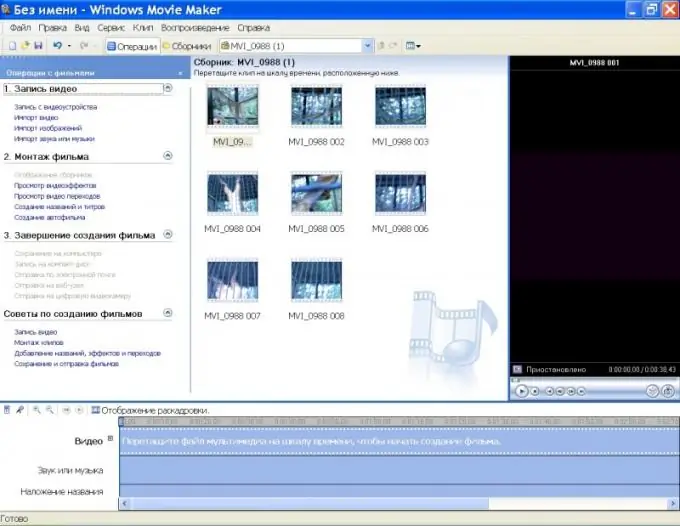
Vaihe 3
Ikkunan alaosassa on kuvakäsikirjoitus ja aikajanan alue. Vedä kuvakäsikirjoitustilassa videotiedostot yksi kerrallaan tälle alueelle ja vaihda aikajanatilaan. Siirrä kohdistin materiaalin vasempaan reunaan. Napsauta mikrofonin kuvaketta aikajanan vasemmalla puolella. Uusi kommenttien aikajana -ikkuna tulee näkyviin.
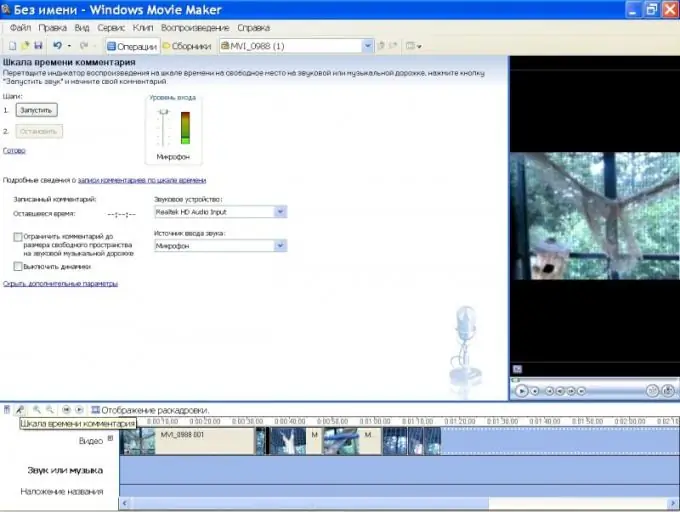
Vaihe 4
Napsauta "Suorita" -painiketta ja ala puhua kommentin tekstiä. Tässä tapauksessa mikrofonin ilmaisimen tulisi näyttää tulosignaalin muuttuva taso, ja kohdistimen aikajanalla tulisi liikkua oikealle, kohti videosarjan loppua. Katselualue näyttää nykyiset videokehykset.
Vaihe 5
Kun videosarja päättyy, Tallenna kommentti -ikkuna tulee näkyviin. Oletuksena kansio "Työpöytä / Omat tiedostot / Omat videot / Kommentti" tarjotaan tallennettavaksi. Voit määrittää toisen kansion äänitallenteen sijoittamiseksi.
Vaihe 6
Napsauta aikajanalla toistopainiketta ja katso valmis video. Jos et pidä asteikon joistakin osista, voit poistaa ne. Voit tehdä tämän merkitsemällä poistettavan alueen vasemman reunan kohdistimen aikajanalle ja painamalla Ctrl + L, sitten - oikeaa reunaa ja käyttämällä uudelleen Ctrl + L. Napsauta hiiren kakkospainikkeella valittua fragmenttia ja napsauta "Poista". Aseta tämän jälkeen kohdistin aukon vasemmalle reunalle ja aloita äänen nauhoitus yllä kuvatulla tavalla.
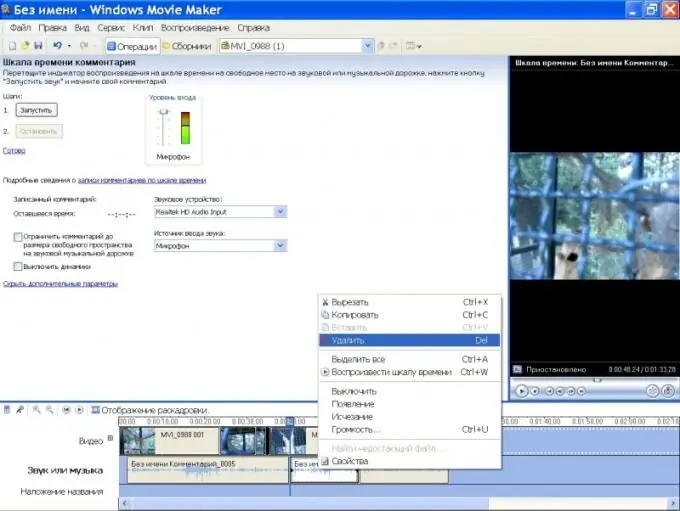
Vaihe 7
Jaettu asteikko fragmentteihin Ctrl + L-näppäimillä, voit käyttää niihin erilaisia tehosteita. Napsauta hiiren kakkospainikkeella "Ääni tai musiikki" -osiosta esiin pikavalikko ja valitse haluamasi komento siitä. Voit esimerkiksi asettaa erilaiset äänenvoimakkuustasot ääniraidan eri osille tai lisätä häivytysvaikutuksen.
Vaihe 8
Jos haluat tallentaa videoleikkeen overdubbed-äänellä, palaa ohjelman pääikkunaan ja napsauta kohdassa "Elokuvan luomisen viimeistely" tarvittavaa linkkiä: "Tallentaminen tietokoneelle", "Polttaminen CD: lle" tai Noudata ohjatun tallennustoiminnon ohjeita.






